
Samsung Bixby je sada nástrojů pro umělou inteligenci, které vám usnadní používání telefonu Samsung Galaxy a uspořádání života. Od hlasové aktivace pomocí Bixby Voice až po rozpoznávání obrazu pomocí Bixby Vision a umělé inteligence přes Bixby Home – níže uvádíme pět způsobů, jak vám Bixby vylepšuje život. Všechny funkce Bixby jsou k dispozici u Samsung Galaxy S10 a S9, plus Galaxy Note 9. Omezené funkce jsou k dispozici u ostatních zařízení Samsung Galaxy.
Ovládejte svůj telefon pomocí Bixby Voice
Silnou stránkou Bixby Voice je, že rozumí hlasovým příkazům. Zejména interpretuje příkazy obsluhující telefon. Do telefonu lze vyslovit jakékoli příkazy, které používáte s dotykovou obrazovkou. Pokud chcete například poslat e-mail, řekněte Bixby, aby otevřel vaši poštovní aplikaci a poslal e-mail vašemu příteli Samovi. Vyhnete se tomu, abyste museli v telefonu najít e-mailovou aplikaci a hledat e-mailovou adresu příjemce. Používání hlasových příkazů s Bixby Voice:
-
Stiskněte a podržte Bixby na boku telefonu Samsung Galaxy. Pokud používáte Bixby Voice poprvé, aplikace vás provede procesem nastavení.
-
Řekněte příkaz. Chcete-li najít seznam příkazů, které fungují s Bixby a vaším telefonem, klepněte na Prohledat příkazy.
-
Uvolněte Bixby klíč.
Najděte informace pomocí Bixby Vision
Už jste někdy narazili na rostlinu, kterou jste nikdy předtím neviděli, a chcete zjistit, jak se jí říká? Možná chcete zjistit, jaký druh psa má váš soused, nebo máte obavy, že někdo ukradl obrázky z vašeho webu. Pokud chcete najít informace, ale po zadání popisu nedojde k výsledku, pořiďte místo toho obrázek. Bixby Vision usnadňuje vizuální vyhledávání informací. Využívá fotoaparát vašeho telefonu k pořízení snímku objektu a poté najde podobné obrázky na webu.
-
Otevřeno Bixby Home stisknutím tlačítka Bixby klávesou na telefonu nebo přejetím prstem doprava.
-
Přejděte dolů po stránce a najděte Bixby Vision kartu a klepněte na obraz. Pokud nerozumíte cizímu jazyku, použijte nástroj Bixby Vision Text k překladu textu do vašeho jazyka.
-
Namiřte kameru na objekt. Bixby Vision se pokusí identifikovat objekt a zobrazí návrhy.
-
Klepněte na návrh, který odpovídá tomu, co hledáte, a Bixby Vision otevře seznam shod. Pokud Bixby Vision navrhuje obrázky, které nesouvisejí s požadovaným obrázkem, pořiďte snímek z jiného úhlu.
-
Klepnutím na obrázek se otevře výchozí webový prohlížeč, který zobrazí výsledky hledání.
-
Na webové stránce najdete informace o své fotografii.
Nakupujte s Bixby Vision
Už jste někdy procházeli časopis, viděli něco, co se vám líbilo, a přemýšleli jste, kde byste si ho mohli koupit? Bixby Vision používá vaši kameru k identifikaci položky a seznamu obchodů, které ji mají k prodeji.
-
Otevřeno Bixby Home a přejděte na ikonu Bixby Vision Kartu.
-
Klepněte na Nakupování a namiřte kameru na položku. Bixby Vision se pokusí identifikovat objekt a zobrazí řadu textových výsledků.
-
Klepněte na výsledek, který odpovídá položce. Bixby Vision zobrazí seznam odpovídajících produktů.
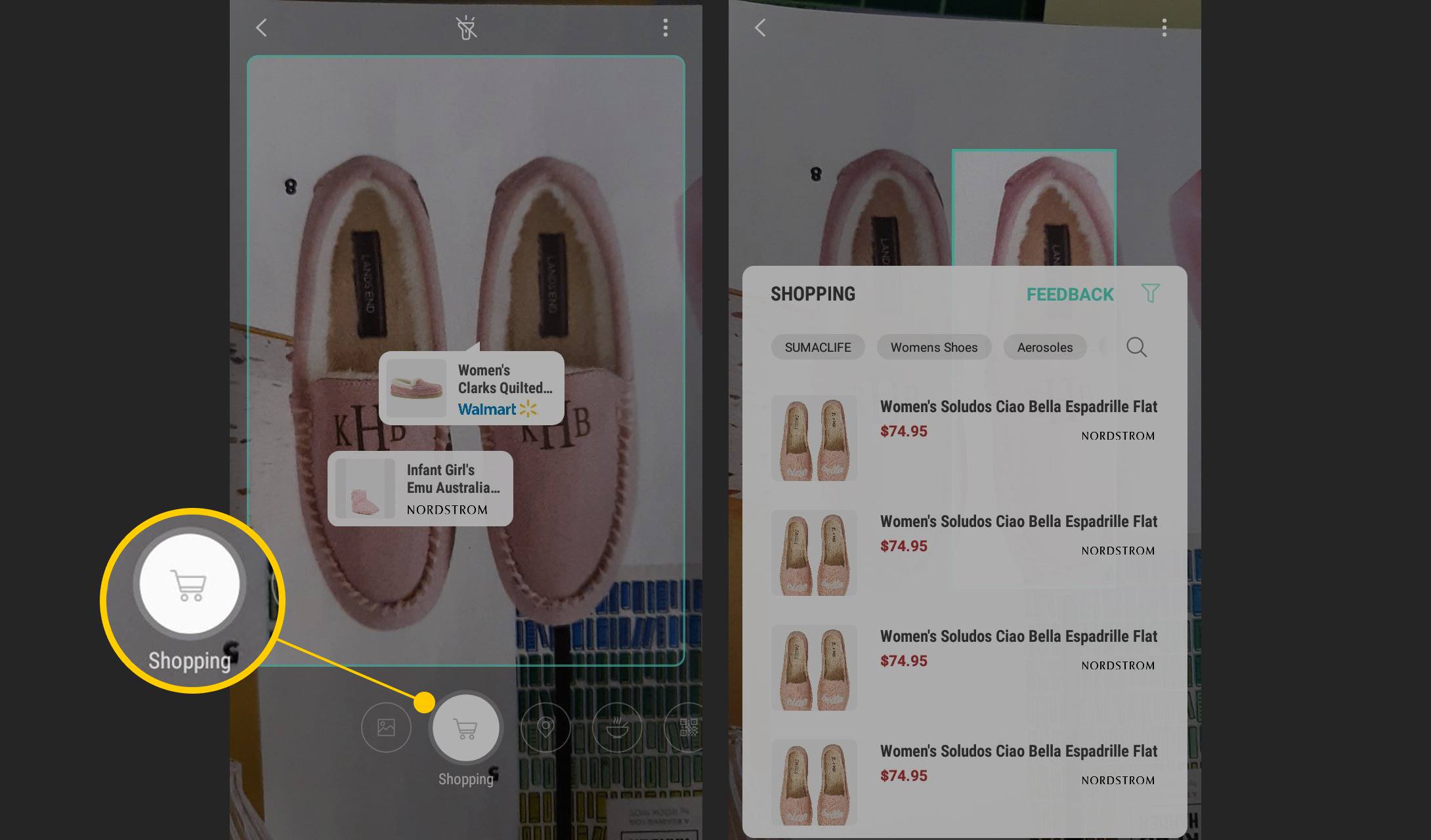
-
Klepnutím na produkt v seznamu můžete nakupovat.
Pomocí aplikace Bixby Home můžete najít všechny své webové stránky na jedné stránce
Nebylo by vhodné najít všechny své oblíbené webové stránky na jednom místě? Bixby Home zobrazuje vaše zpravodajské kanály sociálních médií a vaše nejnavštěvovanější webové stránky na jednom pohodlném místě. Nejenže si můžete uspořádat svůj online život, ale v Bixby Home najdete také další užitečné aplikace. Najdete aplikaci, která vás informuje o počasí, seznam často používaných aplikací, rychlý přístup k vašim oblíbeným melodiím na Spotify nebo jiné službě a další. Bixby Home je uspořádán do karet a každá karta je zástupný symbol pro všechny tyto aplikace. Pokud Bixby Home obsahuje kartu pro aplikaci, kterou nepoužíváte nebo nechcete vidět, kartu vyjměte. K Bixby Home lze také přidat více karet. Zde je postup, jak přidat novou kartu do Bixby Home:
-
Klepnutím na tři svislé tečky v pravém horním rohu otevřete nabídku.
-
Klepněte na Nastavení a pak Karty.
-
Chcete-li zobrazit aplikaci na domovské stránce Bixby, posuňte jezdec na ikonu Na pozice. Chcete-li aplikaci z Bixby Home odebrat, posuňte jezdec do polohy Vypnuto pozice.
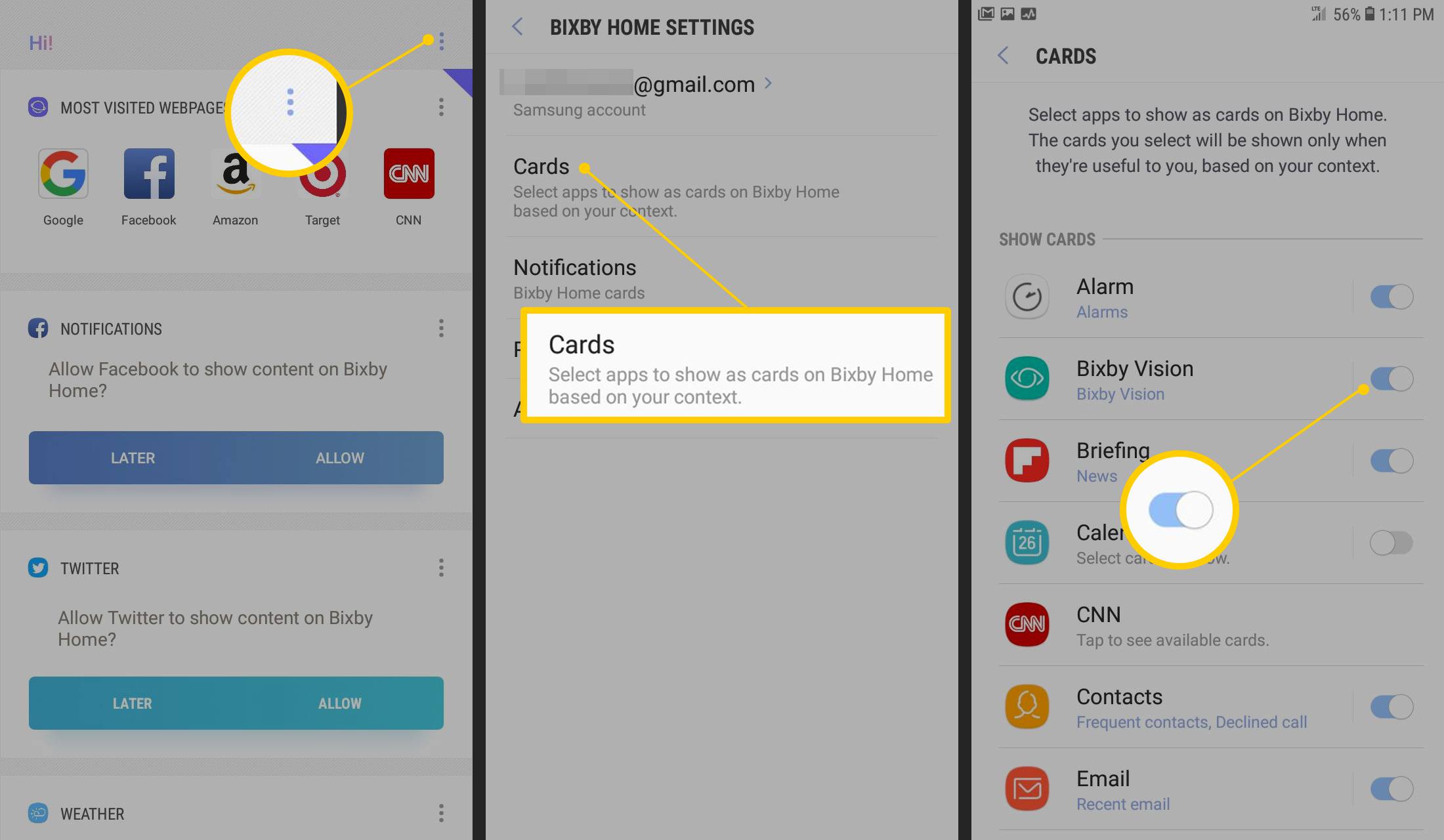
-
Klepněte na Zadní dokud se nevrátíte do Bixby Home.
Použijte Bixby k ovládání vaší televize hlasem
Představte si, že nemusíte hledat možnosti nabídky TV, abyste mohli hledat obsah, měnit jas, přepínat na DVD přehrávač nebo měnit režim obrazu. S Bixby na vašem televizoru Samsung je vše možné. Zde je návod, jak používat Bixby na chytré televizi Samsung:
-
Stiskněte a podržte Mikrofon na dálkovém ovladači televizoru.
-
Řekněte příkaz, například „snížit hlasitost“, „přejít na kanál 12“ nebo „zobrazit seznam akčních filmů“.
-
Uvolněte tlačítko na dálkovém ovladači. Televizor příkaz rozpozná a provede změny.